Le traduzioni sono generate tramite traduzione automatica. In caso di conflitto tra il contenuto di una traduzione e la versione originale in Inglese, quest'ultima prevarrà.
Visualizzazione della sensibilità dei dati con la mappa dei bucket S3
Sulla console Amazon Macie, la mappa termica dei bucket S3 fornisce una rappresentazione visiva e interattiva della sensibilità dei dati nell'insieme dei dati di Amazon Simple Storage Service (Amazon S3). Acquisisce i risultati delle attività automatizzate di rilevamento di dati sensibili che Macie ha svolto finora per i tuoi dati Amazon S3 attuali. Regione AWS
Se sei l'amministratore Macie di un'organizzazione, la mappa include i risultati per i bucket S3 di proprietà dei tuoi account membro. I dati sono raggruppati Account AWS e ordinati per ID account, come mostrato nell'immagine seguente.
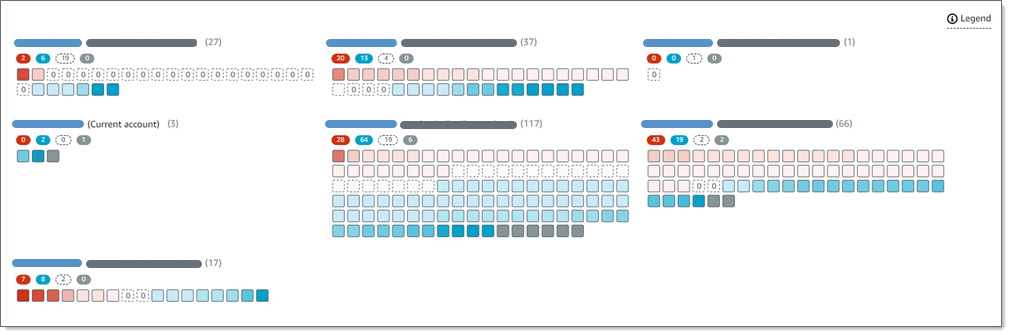
Ogni pagina della mappa mostra i dati per un massimo di 99 account o 1.000 bucket, a seconda delle dimensioni dell'organizzazione o del patrimonio di dati di Amazon S3.
Per visualizzare la mappa, scegli i bucket S3 nel riquadro di navigazione sulla console. Quindi scegli map (
 ) nella parte superiore della pagina. La mappa è disponibile solo se il rilevamento automatico dei dati sensibili è attualmente abilitato. Non include i risultati dei processi di rilevamento di dati sensibili creati ed eseguiti dall'utente.
) nella parte superiore della pagina. La mappa è disponibile solo se il rilevamento automatico dei dati sensibili è attualmente abilitato. Non include i risultati dei processi di rilevamento di dati sensibili creati ed eseguiti dall'utente.
Interpretazione dei dati nella mappa dei bucket S3
Nella mappa dei bucket S3, ogni quadrato rappresenta un bucket S3 generico nell'inventario dei bucket. Il colore di un quadrato rappresenta il punteggio di sensibilità corrente di un bucket, che misura l'intersezione di due dimensioni principali: la quantità di dati sensibili che Macie ha trovato nel bucket e la quantità di dati che Macie ha analizzato nel bucket. L'intensità della tonalità del colore rappresenta il punto in cui rientra un punteggio in un intervallo di valori di sensibilità dei dati, come mostrato nell'immagine seguente.
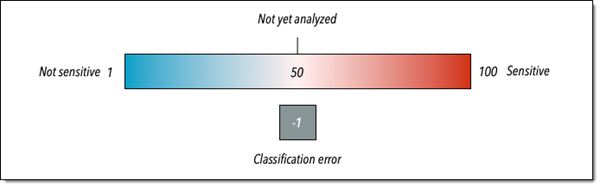
In generale, è possibile interpretare l'intensità del colore e della tonalità come segue:
-
Blu: se il punteggio di sensibilità corrente di un bucket è compreso tra 1 e 49, il quadrato del bucket è blu e l'etichetta di sensibilità del bucket è Non sensibile. L'intensità della tonalità blu riflette il numero di oggetti unici che Macie ha analizzato nel bucket rispetto al numero totale di oggetti unici nel bucket. Una tonalità più scura indica un punteggio di sensibilità inferiore.
-
Nessun colore: se il punteggio di sensibilità corrente di un bucket è 50, il quadrato del bucket non è colorato e l'etichetta di sensibilità del bucket non è ancora analizzata. Inoltre, il quadrato ha un bordo tratteggiato.
-
Rosso: se il punteggio di sensibilità corrente di un bucket è compreso tra 51 e 100, il quadrato del bucket è rosso e l'etichetta di sensibilità del bucket è Sensibile. L'intensità della tonalità rossa riflette la quantità di dati sensibili che Macie ha trovato nel bucket. Una tonalità più scura indica un punteggio di sensibilità più elevato.
-
Grigio: se il punteggio di sensibilità corrente di un bucket è -1, il quadrato del bucket è grigio scuro e l'etichetta di sensibilità del bucket è Errore di classificazione. L'intensità della tonalità non varia.
Per dettagli sulla gamma di punteggi di sensibilità ed etichette definiti da Macie, vedi. Punteggio di sensibilità per i bucket S3
Nella mappa, il quadrato di un bucket S3 potrebbe contenere anche un simbolo. Il simbolo indica un errore, un problema o un altro tipo di considerazione che potrebbe influire sulla valutazione della sensibilità di un bucket. Un simbolo può anche indicare un potenziale problema con la sicurezza del bucket, ad esempio se il bucket è accessibile pubblicamente. La tabella seguente elenca i simboli utilizzati da Macie per avvisare l'utente di questi casi.
| Symbol | Definizione | Descrizione |
|---|---|---|
|
|
Accesso negato |
A Macie non è consentito accedere al bucket o agli oggetti del bucket. Di conseguenza, Macie non può analizzare alcun oggetto nel bucket. Questo problema si verifica in genere perché un bucket ha una politica restrittiva sui bucket. Per informazioni su come risolvere questo problema, consulta. Consentire a Macie di accedere a bucket e oggetti S3 |
|
|
Accessibile pubblicamente |
Il pubblico in generale ha accesso in lettura o scrittura al bucket. Per effettuare questa determinazione, Macie analizza una combinazione di impostazioni a livello di account e bucket per ogni bucket, ad esempio le impostazioni di blocco dell'accesso pubblico per l'account e il bucket e la policy del bucket per il bucket. Per ulteriori informazioni, consulta In che modo Macie monitora la sicurezza dei dati di Amazon S3. |
|
|
Non classificabile |
Macie non può analizzare nessun oggetto nel secchio. Tutti gli oggetti del bucket utilizzano classi di storage Amazon S3 che Macie non supporta oppure hanno estensioni di nomi di file per formati di file o di archiviazione che Macie non supporta. Affinché Macie possa analizzare un oggetto, l'oggetto deve utilizzare una classe di archiviazione supportata e avere un'estensione del nome di file per un file o un formato di archiviazione supportato. Per ulteriori informazioni, consulta Classi e formati di archiviazione supportati. |
|
|
Zero byte |
Il bucket non contiene alcun oggetto da analizzare da Macie. Il bucket è vuoto o tutti gli oggetti nel bucket contengono zero (0) byte di dati. |
Interazione con la mappa dei bucket S3
Mentre esamini la mappa dei bucket S3, puoi interagire con essa in diversi modi per rivelare e valutare dati e dettagli aggiuntivi per singoli account e bucket. Segui questi passaggi per visualizzare la mappa e utilizzare le varie funzionalità che offre.
Per interagire con la mappa dei bucket S3
Apri la console Amazon Macie all'indirizzo. https://console.aws.amazon.com/macie/
-
Nel pannello di navigazione, scegli bucket S3. La pagina dei bucket S3 mostra una mappa del tuo inventario di bucket. Se invece la pagina mostra il tuo inventario in formato tabellare, scegli map (
 ) nella parte superiore della pagina.
) nella parte superiore della pagina.Per impostazione predefinita, la mappa non mostra i dati relativi ai bucket attualmente esclusi dal rilevamento automatico dei dati sensibili. Se sei l'amministratore Macie di un'organizzazione, inoltre, non visualizza i dati degli account per i quali l'individuazione automatica dei dati sensibili è attualmente disabilitata. Per visualizzare questi dati, scegli X nel filtro È monitorato dal token del filtro di rilevamento automatico sotto la casella del filtro.
-
Nella parte superiore della pagina, scegli facoltativamente refresh (
 ) per recuperare i metadati del bucket più recenti da Amazon S3.
) per recuperare i metadati del bucket più recenti da Amazon S3. -
Nella mappa dei bucket S3, esegui una delle seguenti operazioni:
-
Per determinare quanti bucket hanno un'etichetta di sensibilità specifica, fai riferimento ai badge colorati immediatamente sotto un ID. Account AWS I badge mostrano i conteggi aggregati dei bucket, suddivisi per etichetta di sensibilità.
Ad esempio, il badge rosso riporta il numero totale di bucket di proprietà dell'account e con l'etichetta Sensitive. Il punteggio di sensibilità per questi bucket varia da 51 a 100. Il badge blu riporta il numero totale di bucket di proprietà dell'account e contrassegnati dall'etichetta Non sensibile. Il punteggio di sensibilità per questi bucket varia da 1 a 49.
-
Per esaminare un sottoinsieme di informazioni su un bucket, passa il mouse sul quadrato del bucket. Un popover mostra il nome del bucket e il punteggio di sensibilità corrente.
Il popover mostra anche il numero totale di oggetti che Macie può analizzare nel bucket e la dimensione totale di archiviazione della versione più recente di tali oggetti. Questi oggetti sono classificabili. Utilizzano classi di storage Amazon S3 supportate e dispongono di estensioni dei nomi di file per i formati di file o di storage supportati. Per ulteriori informazioni, consulta Classi e formati di archiviazione supportati.
-
Per filtrare la mappa e visualizzare solo i bucket che hanno un valore specifico per un campo, posiziona il cursore nella casella del filtro, quindi aggiungi una condizione di filtro per il campo. Macie applica i criteri della condizione e la visualizza sotto la casella del filtro. Per perfezionare ulteriormente i risultati, aggiungi condizioni di filtro per campi aggiuntivi. Per ulteriori informazioni, consulta Filtrare l'inventario dei bucket S3.
-
Per approfondire e visualizzare solo i bucket di proprietà di un determinato account, scegli l'ID dell'account. Macie apre una nuova scheda che filtra e visualizza i dati solo per quell'account.
-
-
Per esaminare tutte le statistiche sulla scoperta dei dati sensibili e altre informazioni relative a un determinato bucket, scegli il quadrato del bucket, quindi consulta il pannello dei dettagli. Per informazioni su questi dettagli, consulta. Revisione dei dettagli sulla sensibilità dei dati per i bucket S3
Suggerimento
Nella scheda Bucket details del pannello, puoi eseguire il pivot e approfondire molti campi. Per mostrare i bucket che hanno lo stesso valore per un campo, scegli nel campo.
 Per mostrare i bucket che hanno altri valori per un campo, scegli
Per mostrare i bucket che hanno altri valori per un campo, scegli
 nel campo.
nel campo.